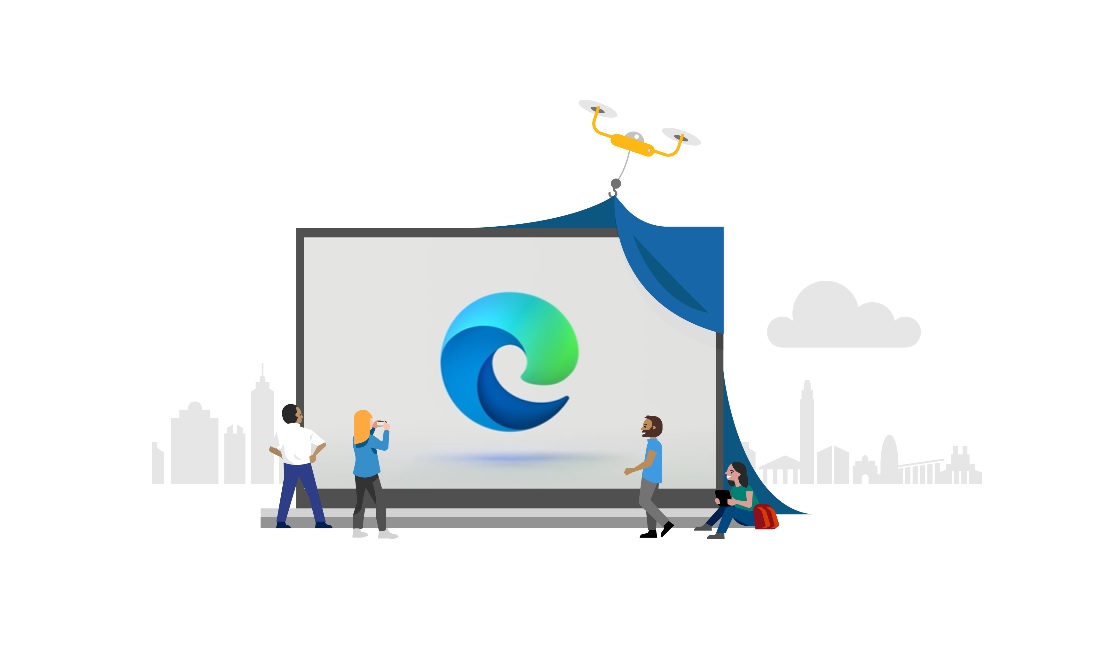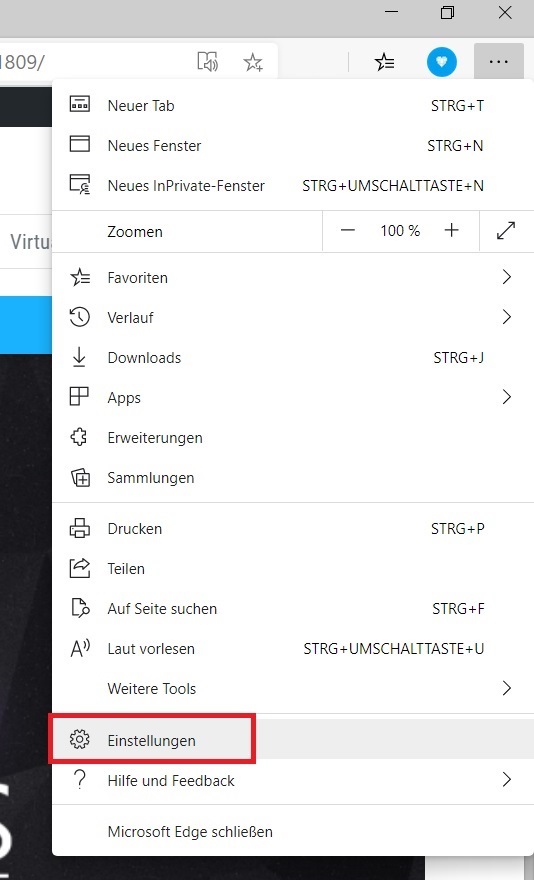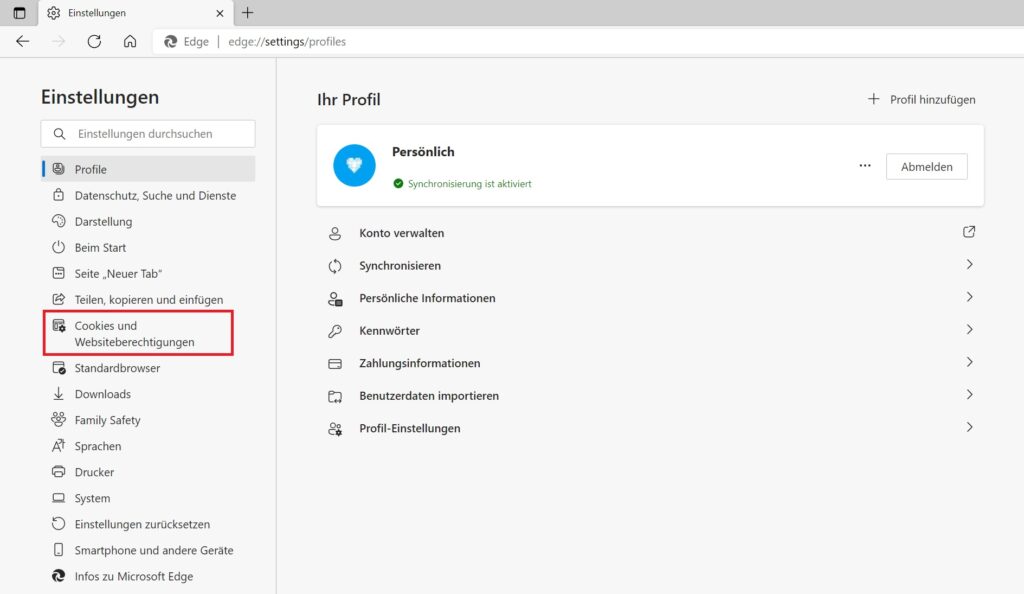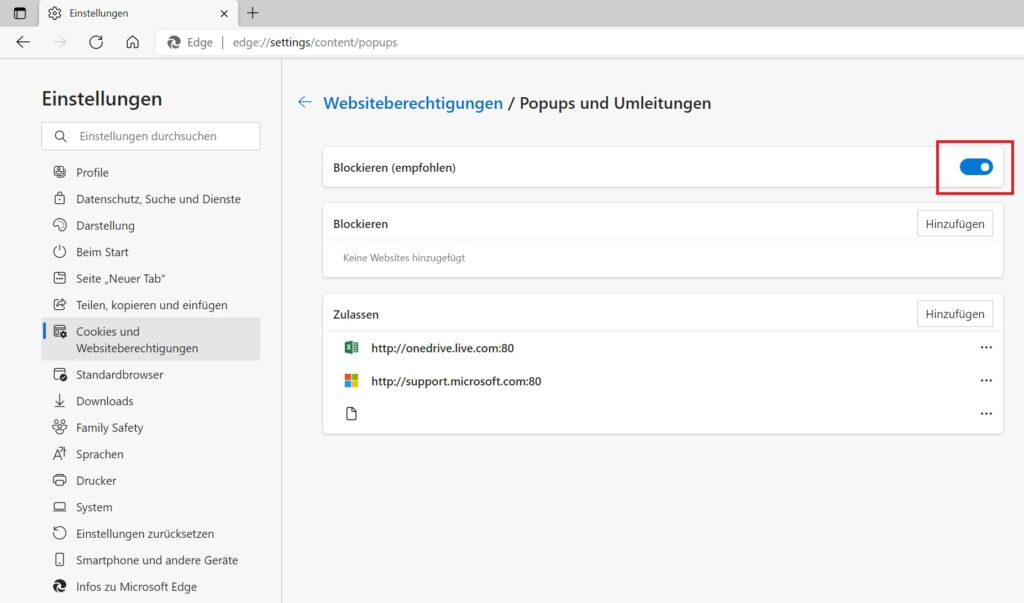Mit der Aktualisierung des Microsoft Edge Browsers auf die Chromium Render Engine hat sich auch am Menü für die Einstellungen einiges geändert. In dieser Anleitung erfahren Sie, wie Sie ganz einfach Webseiten Popups im Browser Blockieren oder zulassen können.
Fangen wir direkt an, klicken Sie mit der linken Maustaste in Ihrem Browser in der oberen rechten Ecke auf die 3 Punkte (...).
Im sich nun öffnenden Menü wählen Sie Einstellungen aus und bestätigen die Auswahl erneut mit einem Klick auf Ihre linke Maustaste.
Wählen Sie nun in der linken Liste den Punkt Cookies und Webseitenberechtigungen aus.
Scrollen Sie an dieser stelle soweit nach unten bis Sie in dem Unterpunkt Alle Berechtigungen, die Einstellung Popups und Umleitungen erreicht haben. Klicken Sie mit der linken Maustaste auf diesen Menüpunkt.
Nun haben Sie Ihr Ziel auch bereits direkt im Blickfeld, Klicken Sie einfach auf den Schieberegler um Popups zu Blockieren oder zuzulassen. Außerdem können Sie hier Webseiten Hinzufügen, bei denen Popups immer Zulassen wollen.
Nachdem Sie die Einstellung vorgenommen haben, können Sie die Einstellungen einfach verlassen. Die vorgenommenen Änderungen an den Einstellungen werden automatisch gesichert.
Sie benötigen Hilfe zum Blockieren von Popups im alten Microsoft Edge Browser? Die entsprechende Anleitung finden Sie hier > Anleitung: Microsoft Edge Popupblocker Aktivieren/deaktivieren
Weitere Anleitungen zu Windows 7, Windows RT, Windows 10 oder Windows 10 Mobile und weiteres finden Sie hier.
Haben Sie weitere Fragen oder Probleme? Dann schreiben sie diese gerne in die Kommentare!